Window
Представляет окно браузера или кадр. Это объект верхнего уровня для каждой группы объектовdocument, Location и History.
| Объект client-side. | |
| Реализовано в |
Navigator 2.0 Navigator 3.0: добавлены свойства closed, history и opener; добавлены blur, focus и scroll; добавлены обработчики событий onBlur, onError и onFocusNavigator 4.0: добавлены innerHeight, innerWidth, locationbar, menubar, outerHeight, outerWidth, pageXOffset, pageYOffset, personalbar, scrollbars, statusbar и toolbar; методы back, captureEvents, clearInterval, disableExternalCapture, enableExternalCapture, find, forward, handleEvent, home, moveBy, moveTo, releaseEvents, resizeBy, resizeTo, routeEvent, scrollBy, scrollTo, setInterval и stop; не рекомендуется метод scroll.
|
Создание
Двигатель времени выполнения JavaScript создает объект Window для каждого тэга BODY или FRAMESET. Он также создает объект Window, чтобы представить каждый кадр, определенный в тэге FRAME. Кроме того, Вы можете создавать другие окна, вызывая метод Window.open. Для подробностей об определении окна, смотрите open.
onBlur или onFocus в тэг FRAMESET не имеет никакого эффекта.
Описание
Объект Window это объект верхнего уровня в иерархии пользователя JavaScript. Объект Window может представлять или окно верхнего уровня или кадр внутри frameset. Для удобства, Вы можете думать об объекте Frame как об объекте Window, который не является окном верхнего уровня. Однако, в действительности нету отдельного класса Frame; эти объекты действительно являются объектами Window, с очень незначительными различиями:
- Для окна верхнего уровня, свойства
parentиtopссылаются к окну непосредственно. Для кадра,topссылается на самое верхнее окно браузера, иparentссылается на родительское окно текущего окна. - Для окна верхнего уровня, установка свойств
defaultStatusилиstatusустанавливает текст, появляющийся в строке состояния браузера. Для кадра, установка этих свойств устанавливает только текст строки состояния, когда курсор находится над кадром.
self и window объекта Window это синонимы для текущего окна, и Вы можете факультативно использовать их, чтобы обращаться к текущему окну. Например, Вы можете закрывать текущее окно, вызывая метод close с window или self. Вы можете использовать эти свойства, чтобы делать Ваш код более читаемым или устранять неоднозначность ссылок на свойство self.status в форме status. Смотрите свойства и методы, перечисленные ниже, для дальнейших примеров.
Примеры
Пример 1. Окна открывают другие окна. В следующем примере, документ в верхнем окне открывает второе окно, window2, и определяет кнопки, которые открывают окно сообщения, записывают в окно сообщения, закрывают окно сообщения и закрывают window2. Обработчики событий onLoad и onUnload документа, загруженного в window2, показывают предупреждения, когда окно открывается и закрывается.
win1.html, определяющий кадры для первого окна, содержит следующий код:
<HTML>
<HEAD>
<TITLE>Пример объекта Window: Окно 1</TITLE>
</HEAD>
<BODY BGCOLOR="antiquewhite">
<SCRIPT>
window2=open("win2.html","secondWindow",
"scrollbars=yes,width=250, height=400")
document.writeln("<B>Первое окно не имеет имени: "
+ window.name + "</B>")
document.writeln("<BR><B>Второе окно названо: "
+ window2.name + "</B>")
</SCRIPT>
<FORM NAME="form1">
<P><INPUT TYPE="button" VALUE="Открыть окно сообщения"
onClick = "window3=window.open('','messageWindow',
'scrollbars=yes,width=175, height=300')">
<P><INPUT TYPE="button" VALUE="Писать в окно сообщения"
onClick="window3.document.writeln('Эй там');
window3.document.close()">
<P><INPUT TYPE="button" VALUE="Закрыть окно сообщения"
onClick="window3.close()">
<P><INPUT TYPE="button" VALUE="Закрыть window2"
onClick="window2.close()">
</FORM>
</BODY>
</HTML>win2.html, определяющее содержание window2, содержит следующий код:
<HTML>
Пример 2. Создание кадров. Следующий пример создает два окна, каждое с четырьмя кадрами. В первом окне, первый кадр командные кнопки, которые изменяют цвета фона кадров в обоих окнах.
<HEAD>
<TITLE>Примет объекта Window: Окно 2</TITLE>
</HEAD>
<BODY BGCOLOR="oldlace"
onLoad="alert('Сообщение от ' + window.name + ': Привет, Мир.')"
onUnload="alert('Сообщение от ' + window.name + ': Я закрываюсь')">
<B>Некоторые числа</B>
<UL><LI>один
<LI>два
<LI>три
<LI>четыре</UL>
</BODY>
</HTML>framset1.html, который определяет кадры для первого окна, содержит следующий код:
<HTML>
<HEAD>
<TITLE>Кадры: Окно 1</TITLE>
</HEAD>
<FRAMESET ROWS="50%,50%" COLS="40%,60%"
onLoad="alert('Привет, Мир.')">
<FRAME SRC=framcon1.html NAME="frame1">
<FRAME SRC=framcon2.html NAME="frame2">
<FRAME SRC=framcon2.html NAME="frame3">
<FRAME SRC=framcon2.html NAME="frame4">
</FRAMESET>
</HTML>framset2.html, который определяет кадры для второго окна, содержит следующий код:
<HTML>
<HEAD>
<TITLE>Кадры: Окно 2</TITLE>
</HEAD>
<FRAMESET ROWS="50%,50%" COLS="40%,60%">
<FRAME SRC=framcon2.html NAME="frame1">
<FRAME SRC=framcon2.html NAME="frame2">
<FRAME SRC=framcon2.html NAME="frame3">
<FRAME SRC=framcon2.html NAME="frame4">
</FRAMESET>
</HTML>framcon1.html, который определяет содержание для первого кадра в первом окне, содержит следующий код:
<HTML>
<BODY>
<A NAME="frame1"><H1>Frame1</H1></A>
<P><A HREF="framcon3.htm" target=frame2>Нажмите здесь</A>
, чтобы загрузить другой файл в кадр 2.
<SCRIPT>
window2=open("framset2.htm","secondFrameset")
</SCRIPT>
<FORM>
<P><INPUT TYPE="button" VALUE="Измените frame2 к teal"
onClick="parent.frame2.document.bgColor='teal'">
<P><INPUT TYPE="button" VALUE="Измените frame3 к slateblue"
onClick="parent.frames[2].document.bgColor='slateblue'">
<P><INPUT TYPE="button" VALUE="Измените frame4 к darkturquoise"
onClick="top.frames[3].document.bgColor='darkturquoise'"><P><INPUT TYPE="button" VALUE="window2.frame2 к violet"
onClick="window2.frame2.document.bgColor='violet'">
<P><INPUT TYPE="button" VALUE="window2.frame3 к fuchsia"
onClick="window2.frames[2].document.bgColor='fuchsia'">
<P><INPUT TYPE="button" VALUE="window2.frame4 к deeppink"
onClick="window2.frames[3].document.bgColor='deeppink'">
</FORM>
</BODY>
</HTML>framcon2.html, который определяет содержание для остальных кадров, содержит следующий код:
<HTML>
<BODY>
<P>Это кадр.
</BODY>
</HTML>framcon3.html, на который ссылается объект Link в framcon1.html, содержит следующий код:
<HTML>
<BODY>
<P>Это кадр. А Вы что думали?
</BODY>
</HTML>Смотрите также
document, Frame
Свойства
closed
Определяет, закрыто ли окно.
| Свойство объекта |
Window
|
| Только для чтения | |
| Реализовано в | Navigator 3.0 |
Описание
Свойство closed булево значение, которое определяет, было ли окно закрыто. Когда окно закрывается, объект window, который представляет его, продолжает существовать, и свойство closed устанавливается в true.
Примеры
Пример 1. Следующий код открывает окно win1, затем проверяет, было ли окно закрыто. Функция вызывается в зависимости от того, закрыто ли win1.
win1=window.open('opener1.html','window1','width=300,height=300')
Пример 2. Следующий код определяет, закрыто ли новое окно текущего окна, и вызывает соответствующую функцию.
...
if (win1.closed)
function1()
else
function2()
if (window.opener.closed)
function1()
else
function2()Смотрите также
Window.close, Window.open
defaultStatus
Заданное по умолчанию сообщение, отображаемое в строке состояния в нижней части окна.
| Свойство объекта |
Window
|
| Реализовано в | Navigator 2.0 |
Защита
Navigator 3.0: Это свойство заражено по умолчанию. Для информации о заражении данных, смотрите "Защита JavaScript".
Описание
Сообщение defaultStatus появляется, когда ничего другого нет в строке состояния. Не путайте свойство defaultStatus со свойством status. Свойство status отражает приоритетное или нерезидентное сообщение в строке состояния, типа сообщения, которое появляется, когда событие mouseOver происходит над якорем.
Примеры
В следующем примере, функция statusSetter устнавливает оба свойства status и defaultStatus в обработчике события onMouseOver:
function statusSetter() {
window.defaultStatus = "Нажмите ссылку на домашнюю страницу Netscape"
window.status = "Домашняя страница Netscape"
}<A HREF="http://home.netscape.com"
Обратите внимание, что в предыдущем примере обработчик события
onMouseOver = "statusSetter(); return true">Netscape</A>onMouseOver возвращает true. Вы должны возвратить true, чтобы установить status или defaultStatus в обработчике события.
document
Содержит информацию о текущем документе, и обеспечивает методы для отображения вывода HTML пользователю.
| Свойство объекта |
Window
|
| Реализовано в | Navigator 2.0 |
Описание
Значение этого свойства объект document, ассоциированный с окном.
frames
Массив объектов, соответствующих порожденным кадрам (созданных тэгом FRAME) в исходном порядке.
| Свойство объекта |
Window
|
| Только для чтения | |
| Реализовано в | Navigator 2.0 |
parent.frames["fr1"]
или как:
parent.frames["fr2"]
parent.frames["fr3"]
parent.frames[0]
Вы можете выяснить, сколько порожденных кадров имеет окно, используя свойство
parent.frames[1]
parent.frames[2]length непосредственно объекта Window или массива frames.
history
Содержит информацию об URL, которые пользователь посетил внутри окна.
| Свойство объекта |
Window
|
| Реализовано в | Navigator 3.0 |
Описание
Значение этого свойства объект History, связанный с окном.
innerHeight
Определяет вертикальную размерность, в пикселях, содержательной области окна.
| Свойство объекта |
Window
|
| Реализовано в | Navigator 4.0 |
Описание
Чтобы создать окно меньше чем 100 x 100 пикселей, установите это свойство в подписанном сценарии.
Защита
Чтобы установить внутреннюю высоту окна к размеру меньше чем 100 x 100 или больше чем экран, Вам необходима привилегия UniversalBrowserWrite. Для информации о защите в Navigator 4.0, смотрите Главу 7, "Защита JavaScript," в Руководстве по JavaScript.
Смотрите также
Window.innerWidth, Window.outerHeight, Window.outerWidth
innerWidth
Определяет горизонтальную размерность, в пикселях, содержательной области окна.
| Свойство объекта |
Window
|
| Реализовано в | Navigator 4.0 |
Описание
Чтобы создать окно меньше чем 100 x 100 пикселей, установите это свойство в подписанном сценарии.
Защита
Чтобы установить внутреннюю ширину окна к размеру меньше чем 100 x 100 или больше чем экран, Вам необходима привилегия UniversalBrowserWrite. Для информации о защите в Navigator 4.0, смотрите Главу 7, "Защита JavaScript," в Руководстве по JavaScript.
Смотрите также
Window.innerHeight, Window.outerHeight, Window.outerWidth
length
Число порожденных кадров в окне.
| Свойство объекта |
Window
|
| Только для чтения | |
| Реализовано в | Navigator 2.0 |
Описание
Это свойство дает Вам такой же результат, как и использование свойства length массива frames.
location
Содержит информацию о текущем URL.
| Свойство объекта |
Window
|
| Реализовано в | Navigator 2.0 |
Описание
Значение этого свойства объект Location, связанный с окном.
locationbar
Представляет строку адреса окна браузера (область, содержащая закладку и области URL).
| Свойство объекта |
Window
|
| Реализовано в | Navigator 4.0 |
Описание
Значение свойства locationbar непосредственно имеет одно свойство, visible. Если true, строка адреса видима; если false, она скрыта.
Защита
При установке значения свойства visible строки адреса требуется привилегия UniversalBrowserWrite. Для информации о защите в Navigator 4.0, смотрите Главу 7, "Защита JavaScript," в Руководстве по JavaScript.
Примеры
Следующий пример делает вызванное окно "простым" (простые окна не имеют инструментальных панелей, полосы прокрутки, области состояния, и так далее, очень похоже на диалоговое окно), скрывая большинство инструментальных панелей пользовательского интерфейса:
self.menubar.visible=false;
self.toolbar.visible=false;
self.locationbar.visible=false;
self.personalbar.visible=false;
self.scrollbars.visible=false;
self.statusbar.visible=false;menubar
Представляет строку меню окна браузера. Эта область содержит раскрывающиеся меню браузера типа "Файл", "Правка", "Вид", "Переход", "Коммуникатор" и так далее.
| Свойство объекта |
Window
|
| Реализовано в | Navigator 4.0 |
Описание
Значение свойства menubar непосредственно одно свойство, visible. Если true, строка меню видима; если false, она скрыта.
Защита
При установке значения свойства visible строки меню требуется привилегия UniversalBrowserWrite. Для информации о защите в Navigator 4.0, смотрите Главу 7, "Защита JavaScript," в Руководстве по JavaScript.
Примеры
Следующий пример делает вызванное окно "простым" (простые окна не имеют инструментальных панелей, полосы прокрутки, области состояния, и так далее, очень похоже на диалоговое окно), скрывая большинство инструментальных панелей пользовательского интерфейса:
self.menubar.visible=false;
self.toolbar.visible=false;
self.locationbar.visible=false;
self.personalbar.visible=false;
self.scrollbars.visible=false;
self.statusbar.visible=false;name
Строка, определяющая имя окна.
| Свойство объекта |
Window
|
| Только для чтения (2.0); Модифицируемое (более поздние версии) | |
| Реализовано в | Navigator 2.0 |
Защита
Navigator 3.0: Это свойство заражено по умолчанию. Для информации о заражении данных, смотрите "Защита JavaScript".
Описание
В Navigator 2.0, NAME было свойством только для чтения. В более поздних версиях, это свойство модифицируемо Вашим кодом. Это позволяет Вам назначать имя окну верхнего уровня.
Примеры
В следующем примере, первое выражение создает окно с именем netscapeWin. Второе выражение показывает значение "netscapeHomePage" в диалоговом окне Alert, потому что "netscapeHomePage" это значение параметра windowName объекта netscapeWin.
netscapeWin=window.open("http://home.netscape.com","netscapeHomePage")
alert(netscapeWin.name)opener
Определяет окно вызывающего документа, когда окно открыто методом open.
| Свойство объекта |
Window
|
| Реализовано в | Navigator 3.0 |
Описание
Когда исходный документ открывает новое окно, вызывая метод open, свойство opener определяет окно исходного документа. Оценивайте свойство opener из созданного окна.
Это свойство сохраняется, когда документ выгружается из открытого окна.
Вы можете изменять свойство opener в любое время.
Вы можете использовать Window.open, чтобы открыть новое окно и затем использовать Window.open в этом окне, чтобы открыть другое окно, и так далее. Таким образом, Вы можете закончить с цепочкой открытых окон, каждое из которых имеет свойство opener, указывающее на окно, которое открыло его.
Примеры
Пример 1: Закрывает открывающее окно. Следующий код закрывает окно, которое открыло текущее окно. Когда открывающее окно закрывается, opener не изменяется. Однако, window.opener.name затем определяется как undefined.
window.opener.close()
Пример 2: Закрывает основное окно браузера.
top.opener.close()
Пример 3: Определяет имя открывающего окна. Окно может определять имя открывшего его окна следующим образом:
document.write("<BR>свойство opener равно " + window.opener.name)
Пример 4: Изменяет значение opener. Следующий код изменяет значение свойства opener к null. После того, как этот код выполнится, Вы не можете закрыть открывшее окно, как показано в Примере 1.
window.opener=null
Пример 5: Изменяет свойство opener. Следующий код изменяет цвет фона окна, определенного свойством opener.
window.opener.document.bgColor='bisque'
Смотрите также
Window.close, Window.open
outerHeight
Определяет вертикальную размерность, в пикселях, окна снаружи границы.
| Свойство объекта |
Window
|
| Реализовано в | Navigator 4.0 |
Описание
Внешняя граница включает полосы прокрутки, строку состояния, панели инструментов, и другое "оформление" (элементы пользовательского интерфейса границы окна). Чтобы создть окно меньше чем 100 x 100 пикселей, установите это свойство в подписанном сценарии.
Смотрите также
Window.innerWidth, Window.innerHeight, Window.outerWidth
outerWidth
Определяет горизонтальную размерность, в пикселях, окна снаружи границы.
| Свойство объекта |
Window
|
| Реализовано в | Navigator 4.0 |
Описание
Внешняя граница включает полосы прокрутки, строку состояния, панели инструментов, и другое "оформление" (элементы пользовательского интерфейса границы окна). Чтобы создть окно меньше чем 100 x 100 пикселей, установите это свойство в подписанном сценарии.
Смотрите также
Window.innerWidth, Window.innerHeight, Window.outerHeight
pageXOffset
Обеспечивает текущую x-позицию, в пикселях, просматриваемой страницы окна.
| Свойство объекта |
Window
|
| Только для чтения | |
| Реализовано в | Navigator 4.0 |
Описание
Свойство pageXOffset обеспечивает текущую x-позицию страницы, как левый верхний угол содержательной области окна. Это свойство полезно, когда Вы должны найти текущее расположение прокрученной страницы перед использованием scrollTo или scrollBy.
Пример
Следующий пример возвращает x-позицию просматриваемой страницы.
x = myWindow.pageXOffset
Смотрите также
Window.pageYOffset
pageYOffset
Обеспечивает текущую y-позицию, в пикселях, просматриваемой страницы окна.
| Свойство объекта |
Window
|
| Только для чтения | |
| Реализовано в | Navigator 4.0 |
Описание
Свойство pageYOffset обеспечивает текущую y-позицию страницы, как левый верхний угол содержательной области окна. Это свойство полезно, когда Вы должны найти текущее расположение прокрученной страницы перед использованием scrollTo или scrollBy.
Пример
Следующий пример возвращает y-позицию просматриваемой страницы.
x = myWindow.pageYOffset
Смотрите также
Window.pageXOffset
parent
Свойство parent является окном или кадром, чей frameset содержит текущий кадр.
| Свойство объекта |
Window
|
| Только для чтения | |
| Реализовано в | Navigator 2.0 |
Описание
Это свойство имеет значение только для кадров; то есть окон, которые не являются окнами верхнего уровня.
parent.frameName
Например, Если четвертый кадр в наборе имеет
parent.frames[Индекс]NAME="homeFrame", родственные кадры могут ссылаться к этому кадру, используя parent.homeFrame или parent.frames[3].
<object nameAttribute>
где nameAttribute это аттрибут NAME если родитель кадр, или внутренняя ссылка если родитель окно.
Примеры
Смотрите примеры для Frame.
personalbar
Представляет персональную панель окна браузера (также называемую панелью каталогов). Это область, которую пользователь может использовать для облегчения доступа к некоторым закладкам.
| Свойство объекта |
Window
|
| Реализовано в | Navigator 4.0 |
Описание
Значение свойства personalbar непосредственно одно свойство, visible. Если true, персональная панель видима; если false, она скрыта.
Защита
При установке значения свойства visible персональной панели требуется привилегия UniversalBrowserWrite. Для информации о защите в Navigator 4.0, смотрите Главу 7, "Защита JavaScript," в Руководстве по JavaScript.
Примеры
Следующий пример делает вызванное окно "простым" (простые окна не имеют инструментальных панелей, полосы прокрутки, области состояния, и так далее, очень похожи на диалоговое окно), скрывая большинство инструментальных панелей пользовательского интерфейса:
self.menubar.visible=false;
self.toolbar.visible=false;
self.locationbar.visible=false;
self.personalbar.visible=false;
self.scrollbars.visible=false;
self.statusbar.visible=false;scrollbars
Представляет вертикальные и горизонтальные полосы прокрутки области документа окна браузера.
| Свойство объекта |
Window
|
| Реализовано в | Navigator 4.0 |
Описание
Значение свойства scrollbars непосредственно имеет одно свойство, visible. Если true, обе полосы прокрутки видимы; если false, они скрыты.
Защита
При установке значения свойства visible полос прокрутки требуется привилегия UniversalBrowserWrite. Для информации о защите в Navigator 4.0, смотрите Главу 7, "Защита JavaScript," в Руководстве по JavaScript.
Примеры
Следующий пример делает вызванное окно "простым" (простые окна не имеют инструментальных панелей, полосы прокрутки, области состояния, и так далее, очень похожи на диалоговое окно), скрывая большинство инструментальных панелей пользовательского интерфейса:
self.menubar.visible=false;
self.toolbar.visible=false;
self.locationbar.visible=false;
self.personalbar.visible=false;
self.scrollbars.visible=false;
self.statusbar.visible=false;self
Свойство self это синоним для текущего окна.
| Свойство объекта |
Window
|
| Только для чтения | |
| Реализовано в | Navigator 2.0 |
Описание
Свойство self обращается к текущему окну. То есть значение этого свойства непосредственно синоним объекта.
<object nameAttribute>
где nameAttribute это аттрибут NAME, если self ссылается к кадру, или внутренняя ссылка, если self ссылается к окну.
Примеры
В следующем примере, self.status используется, чтобы установить свойство status текущего окна. Это использование устраняет неоднозначность свойства status текущего окна из формы или элемента формы с именем status внутри текущего окна.
<A HREF=""
onClick="this.href=pickRandomURL()"
onMouseOver="self.status='Выберите случайный URL' ; return true">
Вперед!</A>status
Определяет приоритетное или нерезидентное сообщение в строке состояния в нижней части окна, типа сообщения, которое появляется, когда событие mouseOver происходит над якорем.
| Свойство объекта |
Window
|
| Реализовано в | Navigator 2.0 |
Защита
Navigator 3.0: Это свойство заражено по умолчанию. Для информации о заражении данных, смотрите "Защита JavaScript".
Описание
Не путайте свойство status со свойством defaultStatus. Свойство defaultStatus отражает заданное по умолчанию сообщение, отображаемое в строке состояния.
Примеры
Допустим, что Вы создали функцию JavaScript с именем pickRandomURL, которая позволяет Вам выбирать URL произвольно. Вы можете использовать обработчик события onClick якоря, чтобы определить значение аттрибута HREF якоря динамически, и обработчик события onMouseOver, чтобы определить заказное сообщение для окна в свойстве status:
<A HREF=""
В предшествующем примере, свойство
onClick="this.href=pickRandomURL()"
onMouseOver="self.status='Выберите случайный URL'; return true">
Вперед!</A>status окна назначается свойством self окна, как self.status.
Смотрите также
Window.defaultStatus
statusbar
Представляет строку состояния окна браузера. Это область, содержащая индикатор защиты, состояние браузера, и так далее.
| Свойство объекта |
Window
|
| Реализовано в | Navigator 4.0 |
Описание
Значение свойства statusbar непосредственно имеет одно свойство, visible. Если true, строка состояния видима; если false, она скрыта.
Защита
При установке значения свойства visible строки состояния требуется привилегия UniversalBrowserWrite. Для информации о защите в Navigator 4.0, смотрите Главу 7, "Защита JavaScript," в Руководстве по JavaScript.
Примеры
Следующий пример делает вызванное окно "простым" (простые окна не имеют инструментальных панелей, полосы прокрутки, области состояния, и так далее, очень похожи на диалоговое окно), скрывая большинство инструментальных панелей пользовательского интерфейса:
self.menubar.visible=false;
self.toolbar.visible=false;
self.locationbar.visible=false;
self.personalbar.visible=false;
self.scrollbars.visible=false;
self.statusbar.visible=false;toolbar
Представляет панель инструментов окна браузера, содержащую навигационные кнопки, типа "Назад", "Вперед", "Обновить", "Домой" и так далее.
| Свойство объекта |
Window
|
| Реализовано в | Navigator 4.0 |
Описание
Значение свойства toolbar непосредственно имеет одно свойство, visible. Если true, панель инструментов видима; если false, она скрыта.
Защита
При установке значения свойства visible панели инструментов требуется привилегия UniversalBrowserWrite. Для информации о защите в Navigator 4.0, смотрите Главу 7, "Защита JavaScript," в Руководстве по JavaScript.
Примеры
Следующий пример делает вызванное окно "простым" (простые окна не имеют инструментальных панелей, полосы прокрутки, области состояния, и так далее, очень похожи на диалоговое окно), скрывая большинство инструментальных панелей пользовательского интерфейса:
self.menubar.visible=false;
self.toolbar.visible=false;
self.locationbar.visible=false;
self.personalbar.visible=false;
self.scrollbars.visible=false;
self.statusbar.visible=false;top
Свойство top является синонимом для самого верхнего окна браузера, которое является окном web браузера или окном документа.
| Свойство объекта |
Window
|
| Только для чтения | |
| Реализовано в | Navigator 2.0 |
Описание
Свойство top ссылается к самому верхнему окну, которое содержит кадры или вложенный framesets. Используйте свойство top, чтобы ссылаться к этому окну предка.
<object objectReference>
где objectReference является внутренней ссылкой.
Примеры
Выражение top.close() закрывает самое верхнее окно предка.
<FRAMESET COLS="30%,40%,30%">
Следующий пример устанавливает цвет фона кадра с именем
<FRAME SRC=child1.htm NAME="childFrame1">
<FRAME SRC=child2.htm NAME="childFrame2">
<FRAME SRC=child3.htm NAME="childFrame3">
</FRAMESET>myFrame в красный. myFrame порожден от самого верхнего окна предка.
top.myFrame.document.bgColor="red"
window
Свойство window это синоним для текущего окна или кадра.
| Свойство объекта |
Window
|
| Только для чтения | |
| Реализовано в | Navigator 2.0 |
Описание
Свойство window ссылается к текущему окну или кадру. То есть значение этого свойства непосредственно синоним объекта.
<object nameAttribute>
где nameAttribute это аттрибут NAME, если window ссылается к кадру, или внутренняя ссылка, если window ссылается на окно.
Примеры
В следующем примере, window.status используется, чтобы установить свойство status текущего окна. Это использование устраняет неоднозначность свойства status текущего окна из формы, названной "status", внутри текущего окна.
<A HREF=""
onClick="this.href=pickRandomURL()"
onMouseOver="window.status='Выберите случайный URL' ; return true">
Вперед!</A>Смотрите также
Window.self
Методы
alert
Показывает диалоговое окно Alert с сообщением и кнопкой OK.
| Метод объекта |
Window
|
| Реализовано в | Navigator 2.0 |
Синтаксис
alert("message")
Параметры
message | Строка. |
Описание
Предупреждающее диалоговое окно выглядит следующим образом:
Вы не можете определить заголовок для предупреждающего диалогового окна, но Вы можете использовать метод open для создания Вашего собственного предупреждающего диалогового окна. Смотрите open.
Примеры
В следующем примере, функция testValue проверяет имя, введенное пользователем в объект Text формы, чтобы удостовериться, что оно не больше восьми символов в длину. Этот пример использует метод alert, чтобы запросить пользователя ввести допустимое значение.
function testValue(textElement) {
Вы можете вызывать функцию
if (textElement.length > 8) {
alert("Пожалуйста введите имя, которое не больше 8 символов")
}
}testValue в обработчике события onBlur объекта Text формы, как показано в следующем примере:
Name: <INPUT TYPE="text" NAME="userName"
onBlur="testValue(userName.value)">Смотрите также
Window.confirm, Window.prompt
back
Отменяет последний шаг хронологии в любом кадре внутри окна верхнего уровня; эквивалент нажатия пользователем кнопки "Назад" браузера.
| Метод объекта |
Window
|
| Реализовано в | Navigator 4.0 |
Синтаксис
back()
Параметры
Нет.
Описание
Вызов метода back эквивалентен нажатию пользователем кнопки "Назад" браузера. То есть, back отменяет последний шаг где-нибудь внутри окна верхнего уровня, произошло ли это в том же самом кадре или в другом кадре в дереве кадров, загруженных из окна верхнего уровня. Напротив, метод back объекта history передвигает хронологию текущего окна или кадра на один шаг.
Если Вы хотите управлять кадром отдельно, используйте FrameA.history.back().
Примеры
Следующие заказные кнопки выполняют ту же самую операцию как кнопка "Назад" браузера:
<P><INPUT TYPE="button" VALUE="< Перейти Назад"
onClick="history.back()">
<P><INPUT TYPE="button" VALUE="> Перейти Назад"
onClick="myWindow.back()">Смотрите также
Window.forward, History.back
blur
Удаляет фокус из определенного объекта.
| Метод объекта |
Window
|
| Реализовано в | Navigator 2.0 |
Синтаксис
blur()
Параметры
Нет.
Описание
Используйте метод blur, чтобы удалить фокус из специфического окна или кадра. Удаление фокуса из окна переводит окно в фоновый режим в большинстве систем управления окнами.
captureEvents
Устанавливает окно, чтобы фиксировать все события определенного типа.
| Метод объекта |
Window
|
| Реализовано в | Navigator 4.0 |
Синтаксис
captureEvents(eventType)
Параметры
eventType |
Тип события, которое будет зафиксировано. Допустимые типы событий перечислены в описании объекта event.
|
Защита
Когда окно с кадрами хочет фиксировать события в страницах, загруженных из различных мест (серверов), Вы должны использовать captureEvents в подписанном сценарии после enableExternalCapture. Вы должны иметь привилегию UniversalBrowserWrite. Для подробной информации и примеров, смотрите enableExternalCapture. Для информации о защите в Navigator 4.0, смотрите Главу 7, "Защита JavaScript," в Руководстве по JavaScript.
Смотрите также
captureEvents работает в тандеме с releaseEvents, routeEvent и handleEvent. Для подробной информации, смотрите "События в Navigator 4.0".
clearInterval
Отменяет время ожидания, которое было установлено методом setInterval.
| Метод объекта |
Window
|
| Реализовано в | Navigator 4.0 |
Синтаксис
clearInterval(intervalID)
Параметры
intervalID |
Установленное время ожидания, которое было возвращено предыдущим запросом к методу setInterval.
|
Описание
Смотрите setInterval.
Смотрите также
Window.setInterval
clearTimeout
Отменяет время ожидания, которое было установлено методом setTimeout.
| Метод объекта |
Window
|
| Реализовано в | Navigator 2.0 |
Синтаксис
clearTimeout(timeoutID)
Параметры
timeoutID |
Установленное время ожидания, которое было возвращено предыдущим запросом к методу setTimeout.
|
Смотрите также
Window.clearInterval, Window.setTimeout
close
Закрывает определенное окно.
Синтаксис
close()
Параметры
Нет.
Защита
Navigator 4.0: Чтобы безоговорочно закрыть окно, Вам требуется привилегия UniversalBrowserWrite. Для информации о защите в Navigator 4.0, смотрите Главу 7, "Защита JavaScript," в Руководстве по JavaScript.
Описание
Метод close закрывает определенное окно. Если Вы вызываете close неопределяя windowReference, JavaScript закрывает текущее окно.
Примеры
Пример 1. Любой из следующих примеров закрывает текущее окно:
window.close()
Пример 2: Закрывает основное окно браузера. Следующий код закрывает основное окно браузера.
self.close()
close()
top.opener.close()
Пример 3. Следующий пример закрывает окно messageWin:
messageWin.close()
Этот пример принимает, что окно было открыто способом, подобным следующему:
messageWin=window.open("")
Смотрите также
Window.closed, Window.open
confirm
Показывает диалоговое окно Confirm с определенным сообщением и кнопками OK и Cancel.
| Метод объекта |
Window
|
| Реализовано в | Navigator 2.0 |
Синтаксис
confirm("message")
Параметры
message | Строка. |
Описание
Диалоговое окно подтверждения выглядит следующим образом: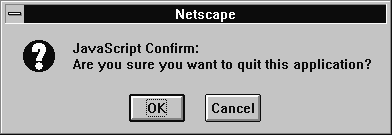
Вы не можете определить заголовок для диалогового окна подтверждения, но Вы можете использовать метод open, чтобы создать Ваш собственный диалог подтверждения. Смотрите open.
Примеры
Этот пример использует метод confirm в функции confirmCleanUp, чтобы подтвердить, что пользователь действительно хочет завершить приложение. Если пользователь выбирает OK, заказная функция cleanUp закрывает приложение.
function confirmCleanUp() {
Вы можете вызвать функцию
if (confirm("Вы уверены, что Вы хотите выйти из этого приложения?")) {
cleanUp()
}
}confirmCleanUp в обработчике события onClick командной кнопки формы, как показано в следующем примере:
<INPUT TYPE="button" VALUE="Выход" onClick="confirmCleanUp()">
Смотрите также
Window.alert, Window.prompt
disableExternalCapture
Отключает внешнее событие, фиксирующееся методом enableExternalCapture.
| Метод объекта |
Window
|
| Реализовано в | Navigator 4.0 |
Синтаксис
disableExternalCapture()
Параметры
Нет.
Описание
Смотрите enableExternalCapture.
enableExternalCapture
Позволяет окну с кадрами фиксировать события в страницах, загруженных из различных мест (серверов).
| Метод объекта |
Window
|
| Реализовано в | Navigator 4.0 |
Синтаксис
enableExternalCapture()
Параметры
Нет.
Описание
Использование этого метода в подписанном сценарии требует привилегию UniversalBrowserWrite, и используйте его перед вызовом метода captureEvents.
Пример
В следующем примере, окно способно фиксировать все события Click, которые происходят от кадров.
<SCRIPT ARCHIVE="myArchive.jar" ID="2">
function captureClicks() {
netscape.security.PrivilegeManager.enablePrivilege(
"UniversalBrowserWrite");
enableExternalCapture();
captureEvents(Event.CLICK);
...
}</SCRIPT>
Смотрите также
Window.disableExternalCapture, Window.captureEvents
find
Находит определенную текстовую строку в содержании определенного окна.
| Метод объекта |
Window
|
| Реализовано в | Navigator 4.0 |
Синтаксис
find(string, casesensitive, backward)
Параметры
Возвращает
true, если строка найдена; иначе, false.
Описание
Когда строка определена, браузер выполняет поиск вперед без учета регистра. Если строка не определена, метод показывает диалоговое окно "Найти", позволяя пользователю ввести строку поиска.
focus
Дает фокус определенному объекту.
| Метод объекта |
Window
|
| Реализовано в | Navigator 3.0 |
Синтаксис
focus()
Параметры
Нет.
Описание
Используйте метод focus, чтобы перейти к специфическому окну или кадру, и дать ему фокус. Предоставление фокуса окну выносит окно вперед в большинстве систем управления окнами.
Примеры
В следующем примере, функция checkPassword подтверждает, что пользователь ввел допустимый пароль. Если пароль не допустим, метод focus возвращает фокус объекту Password и метод select высвечивает его, так что пользователь может повторно ввести пароль.
function checkPassword(userPass) {
Этот пример принимает, что объект
if (badPassword) {
alert("Пожалуйста введите ваш пароль снова.")
userPass.focus()
userPass.select()
}
}Password определен как
<INPUT TYPE="password" NAME="userPass">
Смотрите также
Window.blur
forward
Направляет браузер на следующий URL в текущем списке хронологии; эквивалентно нажатию пользователем кнопки "Вперед" браузера.
| Метод объекта |
Window
|
| Реализовано в | Navigator 4.0 |
Синтаксис
history.forward()
forward()
Параметры
Нет.
Описание
Этот метод выполняет то же самое действие, когда пользователь выбирает кнопку "Вперед" в браузере. Метод forward имеет тоже значение, что и history.go(1).
Примеры
Следующие заказные кнопки выполняют ту же самую операцию, как и кнопка "Вперед" браузера:
<P><INPUT TYPE="button" VALUE="< Перейти Вперед"
onClick="history.forward()">
<P><INPUT TYPE="button" VALUE="> Перейти Вперед"
onClick="myWindow.forward()">Смотрите также
Window.back
handleEvent
Вызывает обработчик для указанного события.
| Метод объекта |
Window
|
| Реализовано в | Navigator 4.0 |
Синтаксис
handleEvent(event)
Параметры
event | Имя события, для которого определенный объект имеет обработчик события. |
Описание
handleEvent работает в тандеме с captureEvents, releaseEvents и
routeEvent. Для подробной информации, смотрите "События в Navigator 4.0".
home
Направляет браузер на URL, определенный в свойствах как домашняя страница пользователя; эквиваленто нажатию пользователем кнопки "Домой" браузера.
| Метод объекта |
Window
|
| Реализовано в | Navigator 4.0 |
Синтаксис
home()
Параметры
Нет.
Описание
Этот метод выполняет то же самое действие, как и пользователь, выбирающий кнопку "Домой" в браузере.
moveBy
Перемещает окно относительно текущей позиции, перемещая на определенное число пикселей.
| Метод объекта |
Window
|
| Реализовано в | Navigator 4.0 |
Синтаксис
moveBy(horizontal, vertical)
Параметры
horizontal | Число пикселей, чтобы перемещать окно горизонтально. |
vertical | Число пикселей, чтобы перемещать окно вертикально. |
Описание
Этот метод перемещает окно, добавляя или вычитая определенное число пикселей из текущего расположения.
Защита
Превышение любой из границ экрана (чтобы скрыть часть или все окно) требует подписанного JavaScript. Для этого Вам требуется привилегия UniversalBrowserWrite. Для информации о защите в Navigator 4.0, смотрите Главу 7, "Защита JavaScript," в Руководстве по JavaScript.
Примеры:
Чтобы переместить текущее окно на 5 пикселей к верхней части экрана (оси X) и на 10 пикселей к правой (оси Y) позиции окна, используйте это выражение:
self.moveBy(-5,10); // относительная позиция
Смотрите также
Window.moveTo
moveTo
Перемещает верхний - левый угол окна к определенным экранным координатам.
| Метод объекта |
Window
|
| Реализовано в | Navigator 4.0 |
Синтаксис
moveTo(x-coordinate, y-coordinate)
Параметры
x-coordinate | Левый край окна в экранных координатах. |
y-coordinate | Верхний край окна в экранных координатах. |
Описание
Этот метод перемещает окно в абсолютное расположение пикселя, обозначенное параметрами. Начало осей в абсолютной позиции (0,0); это верхний левый угол дисплея.
Защита
Превышение любой из границ экрана (чтобы скрыть часть или все окно) требует подписанного JavaScript. Для этого Вам требуется привилегия UniversalBrowserWrite. Для информации о защите в Navigator 4.0, смотрите Главу 7, "Защита JavaScript," в Руководстве по JavaScript.
Примеры:
Чтобы переместить текущее окно на 25 пикселей от верхней границы экрана (оси X), и на 10 пикселей влево от границы экрана (оси Y), используйте это выражение:
self.moveTo(25,10); // абсолютная позиция
Смотрите также
Window.moveBy
open
Открывает новое окно web браузера.
| Метод объекта |
Window
|
| Реализовано в |
Navigator 2.0 Navigator 4.0: добавлено несколько возможностей в windowFeatures
|
Синтаксис
open(URL, windowName, windowFeatures)
Параметры
URL |
Строка, определяющая URL, для открытия в новом окне. Смотрите объект Location для описания компонентов URL.
|
windowName |
Строка, определяющая имя окна, использующаяся в аттрибуте TARGET тэга FORM или A. windowName может содержать только алфавитно-цифровые символы или символ подчеркивания (_).
|
windowFeatures | (Факультативный) Строка, содержащая разделенный запятой список, определяющий, создавать ли различные стандартные свойства окна. Эти параметры описаны ниже. |
Описание
В обработчиках событий, Вы должны определять window.open() вместо использования просто open(). Из-за обзора статических объектов в JavaScript, запрос к open() без определения имени объекта эквивалентен document.open().
Например, все следующие выражения включают опцию toolbar и выключают все другие Булевы параметры:
open("", "messageWindow", "toolbar")
Следующее выражение включает параметры
open("", "messageWindow", "toolbar=yes")
open("", "messageWindow", "toolbar=1")location и directories, и выключает все другие Булевы параметры:
open("", "messageWindow", "toolbar,directories=yes")
Как свойства alwaysLowered, alwaysRaised и z-lock ведут себя, зависит от оконной иерархии платформы. Например, в Windows, alwaysLowered или z-locked делают окно браузера ниже всех окон во всех открытых приложениях. В Macintosh, alwaysLowered делает окно браузера ниже всех окон браузера, но не обязательно ниже окон в других открытых приложениях. Аналогично для окна alwaysRaised.
Вы можете использовать open, чтобы открыть новое окно и затем использовать open, в этом окне, чтобы открыть другое окно, и так далее. Таким образом, Вы можете закончить с цепочкой открытых окон, каждое из которых имеет свойство opener, указывающее окно, которое открыло это.
Communicator позволяет максимум 100 окнам сущестовать одновременно. Если Вы открываете window2 из window1 и затем закрываете window1, убедитесь, что установили свойство opener окна window2 в null. Это позволяет JavaScript собрать мусор window1. Если Вы не устанавливаете свойство opener в null, объект window1 остается, даже при том, что он больше ненужен.
Защита
Чтобы выполнить следующие операции, использующие определенные экранные свойства, Вам потребуется привилегия UniversalBrowserWrite:
- Поместить окно за экран, используя
screenXиscreenY. - Создать окно без строки заголовка, используя
titlebar. - Использовать
alwaysRaised,alwaysLoweredилиz-lockдля любой установки.
Примеры
Пример 1. В следующем примере, функция windowOpener открывает окно и использует метод write, чтобы отобразить сообщение:
function windowOpener() {
Пример 2. Следующее это обработчик события
msgWindow=window.open("","displayWindow","menubar=yes")
msgWindow.document.write
("<HEAD><TITLE>Окно сообщения</TITLE></HEAD>")
msgWindow.document.write
("<CENTER><BIG><B>Привет, мир!</B></BIG></CENTER>")
}onClick, который открывает новое окно пользователя, отображающее содержание, определенное в файле sesame.html. Окно открывается с определенными параметрами настройки опций; все другие параметры false, потому что они не определены.
<FORM NAME="myform">
<INPUT TYPE="button" NAME="Button1" VALUE="Открыть Sesame!"
onClick="window.open ('sesame.html', 'newWin',
'scrollbars=yes,status=yes,width=300,height=300')">
</FORM>Смотрите также
Window.close
print
Печатает содержание окна.
| Метод объекта |
Window
|
| Реализовано в | Navigator 4.0 |
Синтаксис
print()
Параметры
Нет.
prompt
Показывает диалоговое окно Prompt с сообщением и полем ввода.
| Метод объекта |
Window
|
| Реализовано в | Navigator 2.0 |
Синтаксис
prompt(message, inputDefault)
Параметры
message | Строка, которую нужно отобразить как сообщение. |
inputDefault | (Факультативный) Строка или целое число, представляющее значение по умолчанию поля ввода. |
Описание
Диалоговое окно подсказки выглядит следующим образом: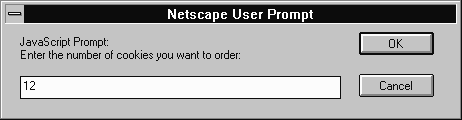
Вы не можете определить заголовок для диалогового окна подсказки, но Вы можете использовать метод open, чтобы создать Ваш собственный диалог подсказки. Смотрите open.
Примеры
prompt("Введите количество печенья, которые Вы хотите заказать:", 12)
Смотрите также
Window.alert, Window.confirm
releaseEvents
Устанавливает окно или документ, чтобы выпустить зафиксированные события определенного типа, посылая событие к объектам далее по иерархии события.
| Метод объекта |
Window
|
| Реализовано в | Navigator 4.0 |
Обратите внимение
Если первоначальный адресат события окно, окно получает событие, даже если оно установлено, чтобы выпустить этот тип события.
Синтаксис
releaseEvents(eventType)
Параметры
eventType | Тип события, которое будет зафиксировано. |
Описание
releaseEvents работает в тандеме с captureEvents, routeEvent и handleEvent. Для подробной информации, смотрите "События в Navigator 4.0".
resizeBy
Изменяет размеры всего окна, перемещая нижний - правый угол окна определенным образом.
| Метод объекта |
Window
|
| Реализовано в | Navigator 4.0 |
Синтаксис
resizeBy(horizontal, vertical)
Параметры
horizontal | Число пикселей, чтобы изменить размеры окна горизонтально. |
vertical | Число пикселей, чтобы изменить размеры окна вертикально. |
Описание
Этот метод изменяет размерности окна, устанавливая свойства outerWidth и outerHeight. Верхний левый угол остается закрепленным, а нижний правый угол перемещается. resizeBy перемещает окно, добавляя или вычитая определенное число пикселей к текущему расположению этого угла.
Защита
Превышение любой из границ экрана (чтобы скрыть часть или все окно) требует подписанного JavaScript. Кроме того, окна имеют предписанный минимальный размер 100 x 100 пикселей; чтобы сделать размеры окна меньше чем этот минимум требуется подписанный JavaScript. Для этого Вам требуется привилегия UniversalBrowserWrite. Для информации о защите в Navigator 4.0, смотрите Главу 7, "Защита JavaScript," в Руководстве по JavaScript.
Примеры
Чтобы сделать текущее окно на 5 пикселей более узким и на 10 пикселей более высоким чем текущие размерности, используйте это выражение:
self.resizeBy(-5,10); // относительная позиция
Смотрите также
Window.resizeTo
resizeTo
Изменяет размеры всего окна к определенным размерам в пикселях.
| Метод объекта |
Window
|
| Реализовано в | Navigator 4.0 |
Синтаксис
resizeTo(outerWidth, outerHeight)
Параметры
outerWidth | Целое число, представляющее ширину окна в пикселях. |
outerHeight | Целое число, представляющее высоту окна в пикселях. |
Описание
Этот метод изменяет размерности окна, устанавливая его свойства outerWidth и outerHeight. Верхний левый угол остается закрепленным, а нижний правый угол перемещается. resizeBy перемещает в определенную позицию. Начало осей в абсолютной позиции (0,0); это верхний левый угол дисплея.
Защита
Превышение любой из границ экрана (чтобы скрыть часть или все окно) требует подписанного JavaScript. Кроме того, окна имеют предписанный минимальный размер 100 x 100 пикселей; изменение размеров окна, чтобы быть меньше чем этот минимум, требует подписанного JavaScript. Для этого Вам требуется привилегия UniversalBrowserWrite. Для информации о защите в Navigator 4.0, смотрите Главу 7, "Защита JavaScript," в Руководстве по JavaScript.
Примеры
Чтобы сделать окно 225 пикселей в ширину и 200 пикселей в высоту, используйте это выражение:
self.resizeTo(225,200); // абсолютное позиционирование
Смотрите также
Window.resizeBy
routeEvent
Передает зафиксированное событие по нормальной иерархии события.
| Метод объекта |
Window
|
| Реализовано в | Navigator 4.0 |
Синтаксис
routeEvent(event)
Параметры
event | Имя события, которое будет перенаправлено. |
Описание
Если подобъект (документ или уровень) также фиксирует событие, событие послано этому объекту. Иначе, оно послано первоначальному адресату.
routeEvent работает в тандеме с captureEvents, releaseEvents и handleEvent. Для подробной информации, смотрите "События в Navigator 4.0".
scroll
Листает окно к определенной координате.
| Метод объекта |
Window
|
| Реализовано в | Navigator 3.0; нерекомендуется в 4.0 |
Описание
В Navigator 4.0, scroll больше не используется и была заменена на scrollTo. scrollTo расширяет возможности scroll. scroll остается для обратной совместимости.
scrollBy
Листает область просмотра окна определенным образом.
| Метод объекта |
Window
|
| Реализовано в | Navigator 4.0 |
Синтаксис
scrollBy(horizontal, vertical)
Параметры
horizontal | Число пикселей, чтобы листать область просмотра горизонтально. |
vertical | Число пикселей, чтобы листать область просмотра вертикально. |
Описание
Этот метод листает содержание в окне, если части, которые не видны, существуют вне окна. scrollBy листает окно, добавляя или вычитая определенное число пикселей к текущему прокрученному расположению.
Для выполнения этого метода свойство visible свойства Window.scrollbars должно быть true.
Примеры
Чтобы листать текущее окно на 5 пикселей влево и на 30 пикселей вниз от текущей позиции, используйте это выражение:
self.scrollBy(-5,30); // относительное позиционирование
Смотрите также
Window.scrollTo
scrollTo
Листает область просмотра окна так, чтобы определенная точка стала верхним - левый углом.
| Метод объекта |
Window
|
| Реализовано в | Navigator 4.0 |
Синтаксис
scrollTo(x-coordinate, y-coordinate)
Параметры
x-coordinate | Целое число, представляющее x-координату области просмотра в пикселях. |
y-coordinate | Целое число, представляющее y-координату области просмотра в пикселях. |
Описание
scrollTo заменяет scroll. scroll остается для обратной совместимости.
Метод scrollTo листает содержание в окне, если части, которые не видны, существуют вне окна. Для этого метода имеющее эффект свойство visible свойства Window.scrollbars должно быть true.
Примеры
Пример 1: Листает текущую область просмотра. Чтобы пролистать текущее окно к крайней левой границе и на 20 пикселей вниз от верхней части окна, используйте это выражение:
self.scrollTo(0,20); // абсолютное позиционирование
Пример 2: Листает область просмотра. Следующий код, который существует в одном кадре, листает область просмотра второго кадра. Два объекта Text позволяют пользователю определить x и y координаты. Когда пользователь нажимает кнопку Вперед, документ в frame2 прокручивается к определенной координате.
<SCRIPT>
function scrollIt(form) {
var x = parseInt(form.x.value)
var y = parseInt(form.y.value)
parent.frame2.scrollTo(x, y)
}
</SCRIPT>
<BODY><FORM NAME="myForm">
<P><B>Определите координаты до которых пролистать:</B>
<BR>Горизонтально:
<INPUT TYPE="text" NAME=x VALUE="0" SIZE=4>
<BR>Вертикально:
<INPUT TYPE="text" NAME=y VALUE="0" SIZE=4>
<BR><INPUT TYPE="button" VALUE="Вперед"
onClick="scrollIt(document.myForm)">
</FORM>Смотрите также
Window.scrollBy
setInterval
Оценивает выражение или вызывает функцию, каждый раз через определенное число миллисекунд, пока не отменена вызовом clearInterval.
| Метод объекта |
Window
|
| Реализовано в | Navigator 4.0 |
Синтаксис
setInterval(expression, msec)
setInterval(function, msec, arg1, ..., argN)Параметры
Описание
Время ожидания продолжается до тех пор, пока связанное окно или кадр не разрушены, или интервал отменен, используя метод clearInterval.
Смотрите также
Window.clearInterval, Window.setTimeout
setTimeout
Оценивает выражение или вызывает функцию, после истечения определенного числа миллисекунд.
| Метод объекта |
Window
|
| Реализовано в |
Navigator 2.0: Оценка выражения. Navigator 4.0: Вызов функции. |
Синтаксис
setTimeout(expression, msec)
setTimeout(function, msec, arg1, ..., argN)Параметры
Описание
Метод setTimeout оценивает выражение или вызывает функцию после определенного количества времени. Не делает это действие многократно. Например, если метод setTimeout определяет пять секунд, выражение оценивается или функция вызывается после пяти секунд, не каждые пять секунд. Для периодически повторяющихся времен ожидания, используйте метод setInterval.
Примеры
Пример 1. Следующий пример показывает предупреждающее сообщение через пять секунд (5,000 миллисекунд) после того, как пользователь нажимает кнопку. Если пользователь щелкает вторую кнопку прежде, чем предупреждающее сообщение отображается, время ожидания отменено, и сообщение не отображается.
<SCRIPT LANGUAGE="JavaScript">
Пример 2. Следующий пример показывает текущее время в объекте
function displayAlert() {
alert("5 секунд протекли с тех пор, как кнопка была нажата.")
}
</SCRIPT>
<BODY>
<FORM>
Нажмите кнопку слева для напоминания по итечение 5 секунд;
Нажмите кнопку справа, чтобы отменить напоминание прежде,
чем оно отобразиться.
<P>
<INPUT TYPE="button" VALUE="5-секундное напоминание"
NAME="remind_button"
onClick="timerID=setTimeout('displayAlert()',5000)">
<INPUT TYPE="button" VALUE="Отмена 5-секундного напоминания"
NAME="remind_disable_button"
onClick="clearTimeout(timerID)">
</FORM>
</BODY>Text. Функция showtime, которая вызывается рекурсивно, использует метод setTimeout чтобы модифицировать время каждую секунду.
<HEAD>
<SCRIPT LANGUAGE="JavaScript">
<!--
var timerID = null
var timerRunning = false
function stopclock(){
if(timerRunning)
clearTimeout(timerID)
timerRunning = false
}
function startclock(){
// Удостоверитесь, что часы остановлены
stopclock()
showtime()
}
function showtime(){
var now = new Date()
var hours = now.getHours()
var minutes = now.getMinutes()
var seconds = now.getSeconds()
var timeValue = "" + ((hours > 12) ? hours - 12 : hours)
timeValue += ((minutes < 10) ? ":0" : ":") + minutes
timeValue += ((seconds < 10) ? ":0" : ":") + seconds
timeValue += (hours >= 12) ? " P.M." : " A.M."
document.clock.face.value = timeValue
timerID = setTimeout("showtime()",1000)
timerRunning = true
}
//-->
</SCRIPT>
</HEAD><BODY onLoad="startclock()">
<FORM NAME="clock" onSubmit="0">
<INPUT TYPE="text" NAME="face" SIZE=12 VALUE ="">
</FORM>
</BODY>Смотрите также
Window.clearTimeout, Window.setInterval
stop
Останавливает текущую загрузку.
| Метод объекта |
Window
|
| Реализовано в | Navigator 4.0 |
Синтаксис
stop()
Параметры
Нет.
Определение
Этот метод выполняет то же самое действие, как и пользователь, выбирающий кнопку "Стоп" в браузере.
[Содержание] [Предыдущая] [Следующая] [Индекс]
Последняя Модификация: 10/31/97 16:29:51
Все мессаги сюда:yanich@inbox.ru |